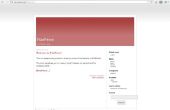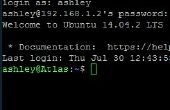Étape 7: Mise à jour Webmin


Dans cette étape nous connexion à Webmin pour la première fois. Lorsque cela est fait, nous mettrons à jour Webmin vers la dernière version à l’aide de la mise à jour intégrée.
Tout d’abord, tapez l’adresse ip du serveur (RPi) suivie de ": 12321". C’est le port par défaut qui exécute sur Webmin.
Ainsi, par exemple, j’ai devez taper dans "192.168.2.12:12321".
Vôtre pourrait ressembler à cette "192.168.1.2:12321" ou "192.168.2.5:12321".
Remarquez comment le port reste le même, malgré le changement d’adresse ip.
Une explication rapide. L’adresse ip est la chaîne de nombres qui définit tout appareil connecté à internet. Le routeur dans votre maison dispose d’une fonction appelée DHCP (Dynamic Host Configuration Protocol). Cette auto assigne la
périphériques sur le réseau local (Local Area Network) une adresse ip suivant le format par défaut de 192.168.1.*
Cela signifie que votre Pi pourrait être n’importe quelle adresse ip par le biais de 192.168.1.2 à 192.168.1.255 (il ne sera pas 192.168.1.1 car c’est généralement l’adresse ip de routeurs).
Habituellement il y a un ordre chronologique du travail, donc à moins d’avoir plus de 20 appareils sur le réseau, vous ne sera pas aller supérieur à 192.168.1.20
Si vous ne savez pas comment faire pour déterminer l’adresse ip d’un périphérique sur le réseau, je recommande vivement cet outil. C' est gratuit et très pratique si votre moins calée en informatique que d’autres. Il fonctionne en analysant tous les possible ip sur un réseau, puis recueille des informations sur les périphériques à l’autre extrémité.
Une fois que vous avez fait cela, votre aller chercher tout cet avertissement de sécurité effrayant nous détestons tous. Il ressemble à ceci :
Cet avertissement généralement indique un site Web qui est a des certificats de l’insécurité. Cela signifie que les données envoyées au serveur n’est pas nesacerily envoyée au serveur, au lieu de cela un faux serveur, essayant de capturer des données sensibles. Habituellement vous serait tourner ici, mais vous n’avez pas. Ce message n’est affiché que que nous n’avons pas encore installé un certificat SSL sur le serveur. Ceux-ci sont chers, pour remédier à cela, nous allons simplement désactiver SSL (HTTPS://). C’est bien plus tard. Pour maintenant il suffit de cliquer continuer néanmoins.
Une fois votre procédé que vous rencontrerez la page de Login de Webmin pour la première fois. N’est-elle pas merveilleuse.
Entrer ici le nom d’utilisateur root et le mot de passe saisi lors de l’installation de Linux. Puis cliquez sur connexion
L’interface se chargera ensuite.
Au bas de la page d’accueil, vous remarquerez le bouton Mettre à jour Webmin maintenant .
Cliquez sur le bouton et Webmin fait le reste. Juste pour rassurer, Voici des images de la façon dont le processus devrait ressembler :
Ceci est le package de mise à jour téléchargement.
C’est le script effectuant la mise à jour.
Cette dernière image montre que la mise à jour est terminée. Après il s’agit de la scène, que vous y êtes, passez à l’étape suivante.